win8如何设置电脑开机密码(Win8系统设置开机密码图文操作教程)
![]() 小武-网站专员
2022-06-13 16:48:01
254
小武-网站专员
2022-06-13 16:48:01
254
个人电脑一般都会保存着我们用户很多重要文件,很多东西都是我门不愿意给别人看到的,所以设置一个开机密码就是很有必要的选择了,那么win8系统如何设置开机密码呢?下面一起来看看操作教程吧!
Win8系统设置开机密码操作教程
1、首先需要点击打开这台电脑。

2、之后点击上方的打开控制面板按钮
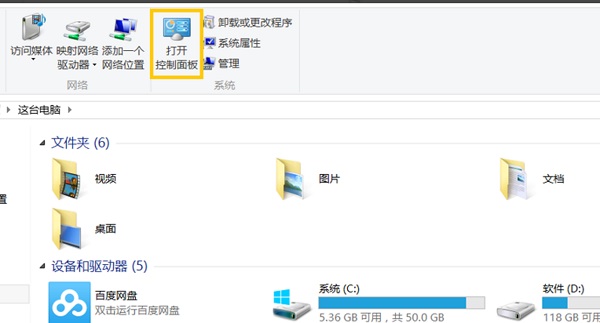
3、然后点击打开用户账户和家庭安全。
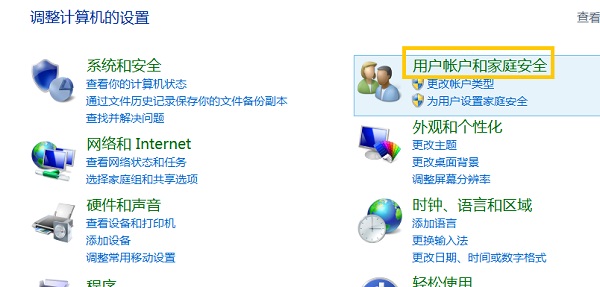
4、此时可以点击打开“用户账户”。
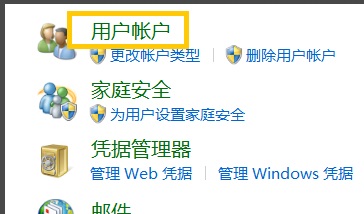
5、点击在电脑设置中更改我的账户信息。
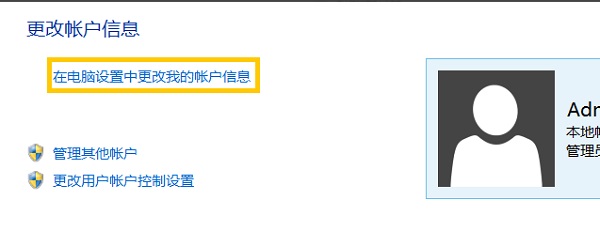
6、再选择登录选项,密码下方点击添加。
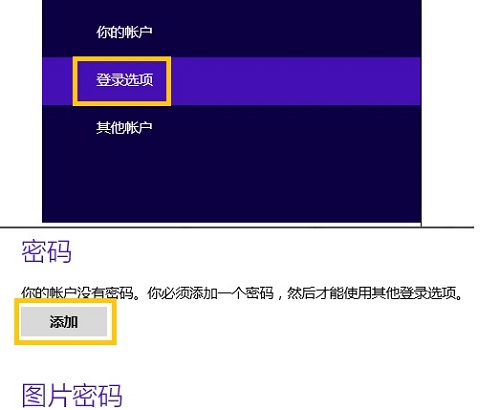
7、最后输入想要设置的密码,点击确定。
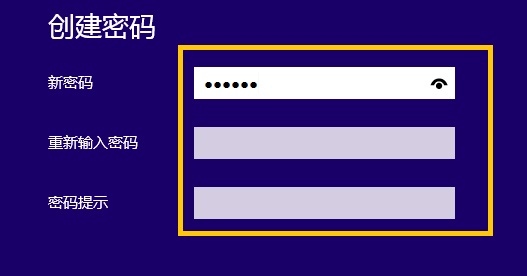
以上就是win8系统如何设置开机密码?Win8系统设置开机密码操作教程的详细内容
版权声明:本文内容由互联网用户自发贡献,该文观点仅代表作者本人。本站仅提供信息存储空间服务,不拥有所有权,不承担相关法律责任。如发现本站有涉嫌抄袭侵权/违法违规的内容, 请发送邮件至 3561739510@qq.com 举报,一经查实,本站将立刻删除。
转载请注明来自专注SEO技术,教程,推广 - 8848SEO,本文标题:《win8如何设置电脑开机密码(Win8系统设置开机密码图文操作教程)》
标签:
- 搜索
- 最新文章
- 热门文章
-
- 服务器连接失败原因揭秘?如何快速解决无法连接问题?
- 矩阵账号搭建从申请到内容分发的实操步骤是什么?
- 网站优化水平如何准确编写建议?有哪些技巧?
- uniapp前端框架是什么?它的特点和用途是什么?
- 如何提高关键词排名?关键词排名有哪些关键因素?
- 什么是数字营销及其重要性?
- 简书营销号如何开通并实现引流?
- 哪些策略可以增强我的博客网站SEO优化和用户满意度?
- 关键词优化有哪些实战经验?如何助力排名跃升?
- 社会化媒体营销的策略与方法有哪些?
- 关键词排名消失?如何快速恢复首页位置?
- 刮码和源码有什么区别?如何识别和选择?
- PHP的特点是什么?
- 如何入门前端开发?
- 如何让网站打开速度快?优化技巧和常见问题解答?
- 网站无法访问会影响关键词排名吗?如何快速恢复?
- Apple台式电脑哪个系列产品好?
- 刷网站流量是SEO优化的禁区(了解刷流量行为对SEO的危害和影响)
- 如何根据用户价值和行业需求挖掘关键词?挖掘关键词有哪些策略?
- 如何进行PHP代码审计?
- 热门tag



